Déplacement d’un objet dans Excel
Vous pouvez utiliser une multitude d’objets dans Excel... Certes, si l’on fait référence à la dimension « objet » du VBA, Excel dispose d’une grande variété d’objets, à chacun desquels on peut faire correspondre un code événementiel, selon que le curseur passe sur l’objet, qu’on lui fasse dessus un clic droit, un simple ou un double clic…
Les objets d’Excel pour le VBA, auxquels on peut associer un tel code, sont l’application Excel elle-même, le classeur, la feuille de calcul, un graphe, une image, une zone de texte, un groupe de cellules, une cellule, …
Dans l’article de ce jour, nous nous intéressons exclusivement aux objets que l’on peut loger dans une feuille de calcul Excel, par exemple un graphe, un objet de dessin, une image…
Supposons que, à l’aide de l’outil « Formes automatiques » de la barre d’outils « Dessin », puis de la commande « Formes de base », nous dessinions une ellipse :
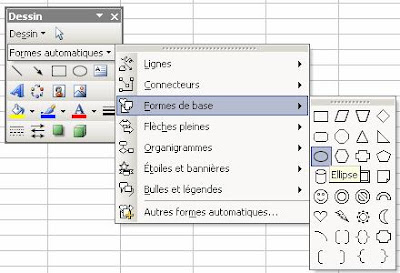 Sachez alors que, lorsque vous dessinez la forme en traçant l’ellipse en question, plusieurs touches vous permettent d’atteindre des objectifs spécifiques :
Sachez alors que, lorsque vous dessinez la forme en traçant l’ellipse en question, plusieurs touches vous permettent d’atteindre des objectifs spécifiques :
● si vous faites un simple clic sur le curseur en forme de croix, vous tracez automatiquement une ellipse (un cercle par défaut) que vous pouvez redimensionner à loisir en utilisant n’importe laquelle de ses huit poignées ;
● si vous maintenez la touche [Maj] enfoncée lors du tracé de l’ellipse, celle-ci est toujours un cercle parfait ;
● si vous maintenez la touche [Alt] enfoncée lors du tracé de l’ellipse, celle-ci se définit toujours par rapport aux limites horizontale et verticale des cellules voisines ;
● si vous maintenez la touche [Ctrl] enfoncée lors du tracé de l’ellipse, vous maintenez fixe le centre de l’objet, alors que tous ses autres paramètres varient.
Remarque 1 – Nous aurions pu avoir accès plus rapidement à l’ellipse en cliquant directement dans son icône dans la commande de la première arborescence (copie d’écran ci-dessus), mais de passer par la commande
« Formes de base » nous a permis de vous montrer la variété des 24 formes ainsi proposées.
Remarque 2 – Les commentaires ci-dessus s’appliquent de la même façon aux autres objets. Ainsi, un rectangle tracé avec la touche [Maj] enfoncée est automatiquement un carré…
Remarque 3 – Les actions des commandes ci-dessus sont « cumulables » : si vous tracez une ellipse avec les touches [Maj] et [Ctrl] enfoncées, vous tracez des cercles concentriques…
Les objets d’Excel pour le VBA, auxquels on peut associer un tel code, sont l’application Excel elle-même, le classeur, la feuille de calcul, un graphe, une image, une zone de texte, un groupe de cellules, une cellule, …
Dans l’article de ce jour, nous nous intéressons exclusivement aux objets que l’on peut loger dans une feuille de calcul Excel, par exemple un graphe, un objet de dessin, une image…
Supposons que, à l’aide de l’outil « Formes automatiques » de la barre d’outils « Dessin », puis de la commande « Formes de base », nous dessinions une ellipse :
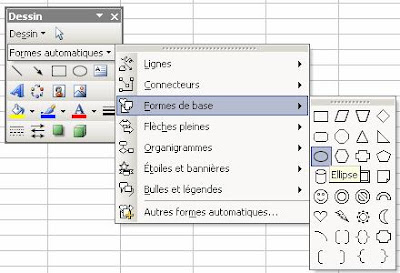 Sachez alors que, lorsque vous dessinez la forme en traçant l’ellipse en question, plusieurs touches vous permettent d’atteindre des objectifs spécifiques :
Sachez alors que, lorsque vous dessinez la forme en traçant l’ellipse en question, plusieurs touches vous permettent d’atteindre des objectifs spécifiques :● si vous faites un simple clic sur le curseur en forme de croix, vous tracez automatiquement une ellipse (un cercle par défaut) que vous pouvez redimensionner à loisir en utilisant n’importe laquelle de ses huit poignées ;
● si vous maintenez la touche [Maj] enfoncée lors du tracé de l’ellipse, celle-ci est toujours un cercle parfait ;
● si vous maintenez la touche [Alt] enfoncée lors du tracé de l’ellipse, celle-ci se définit toujours par rapport aux limites horizontale et verticale des cellules voisines ;
● si vous maintenez la touche [Ctrl] enfoncée lors du tracé de l’ellipse, vous maintenez fixe le centre de l’objet, alors que tous ses autres paramètres varient.
Remarque 1 – Nous aurions pu avoir accès plus rapidement à l’ellipse en cliquant directement dans son icône dans la commande de la première arborescence (copie d’écran ci-dessus), mais de passer par la commande
« Formes de base » nous a permis de vous montrer la variété des 24 formes ainsi proposées.
Remarque 2 – Les commentaires ci-dessus s’appliquent de la même façon aux autres objets. Ainsi, un rectangle tracé avec la touche [Maj] enfoncée est automatiquement un carré…
Remarque 3 – Les actions des commandes ci-dessus sont « cumulables » : si vous tracez une ellipse avec les touches [Maj] et [Ctrl] enfoncées, vous tracez des cercles concentriques…


0 Commentaire(s):
Enregistrer un commentaire
<< Accueil